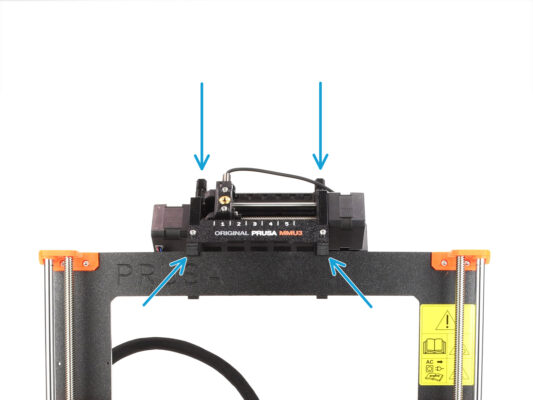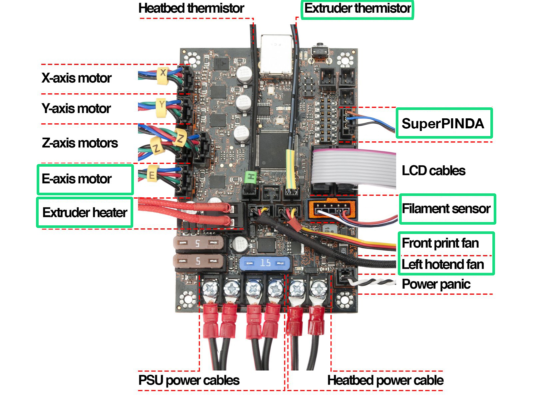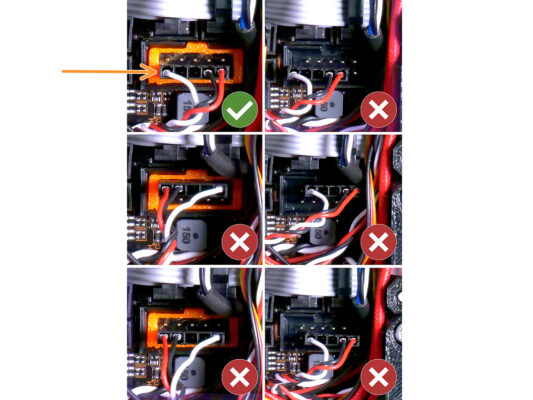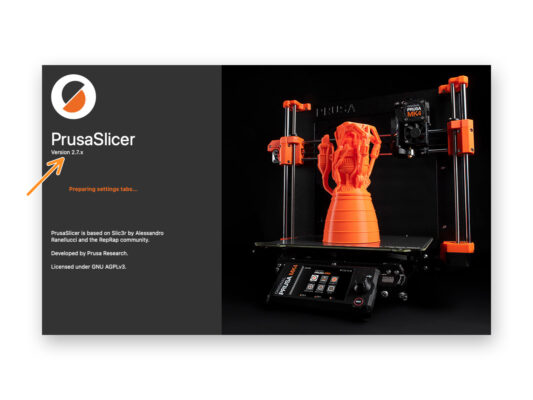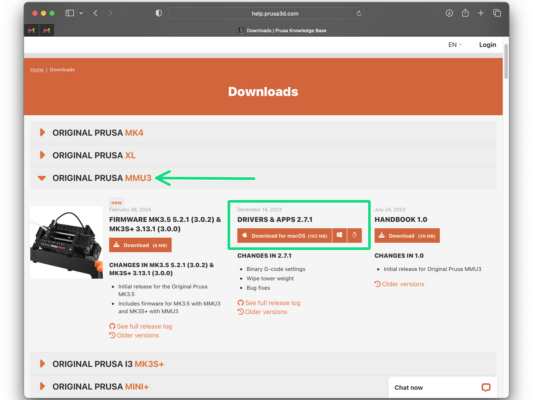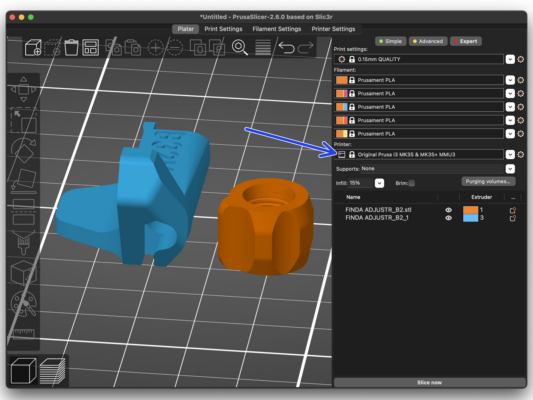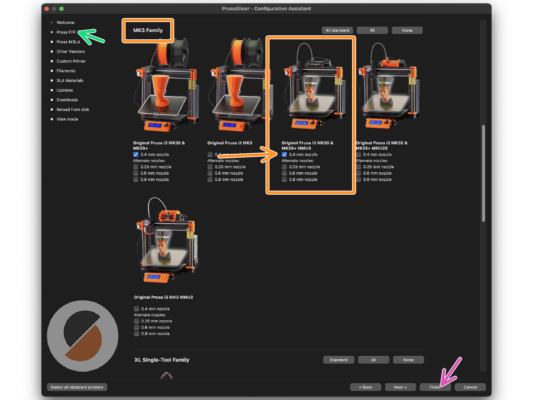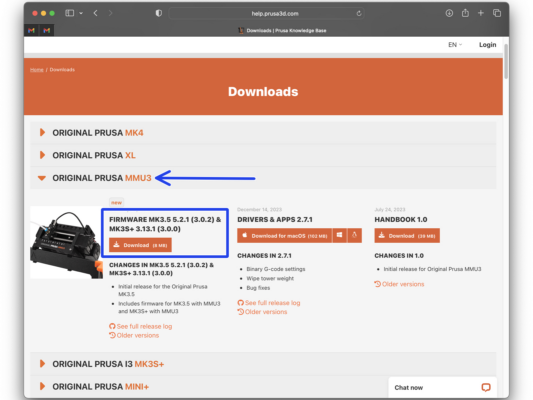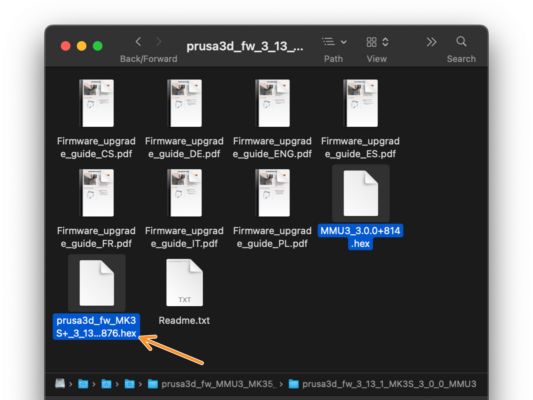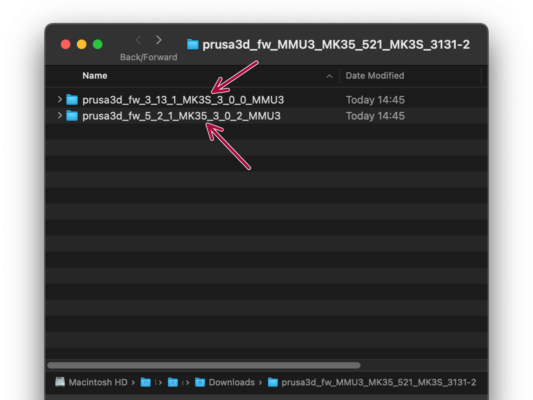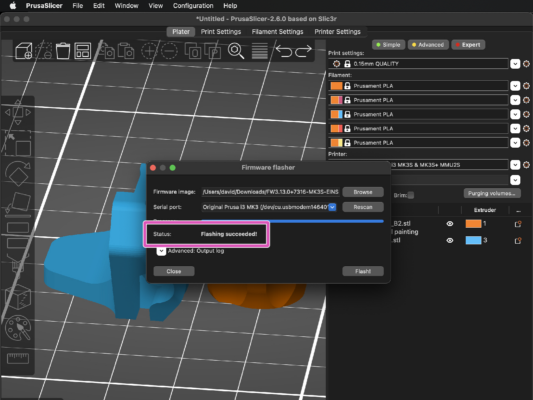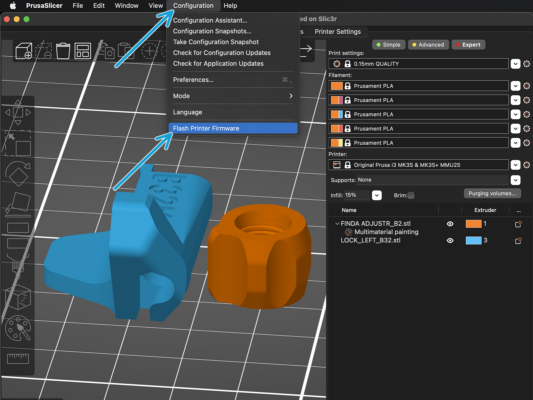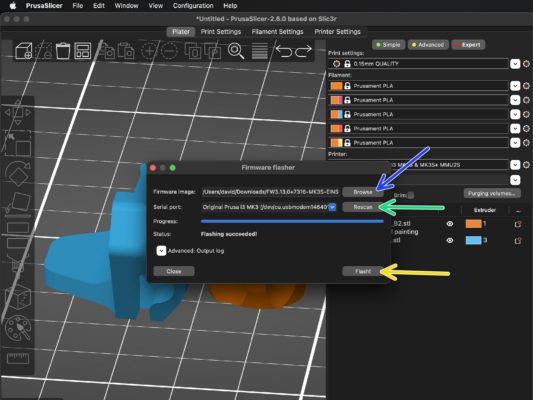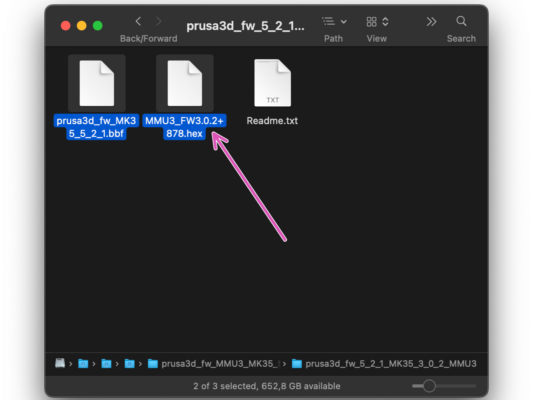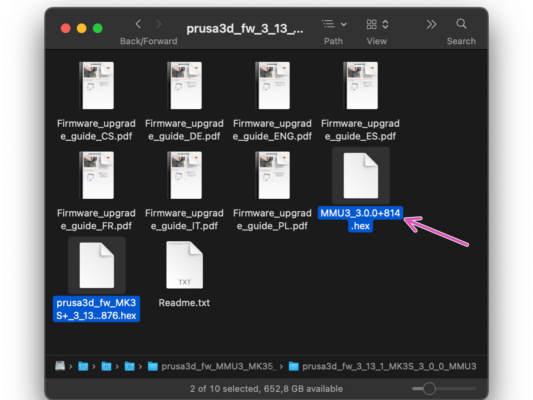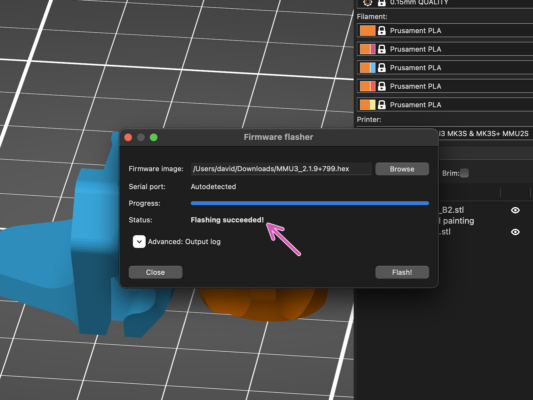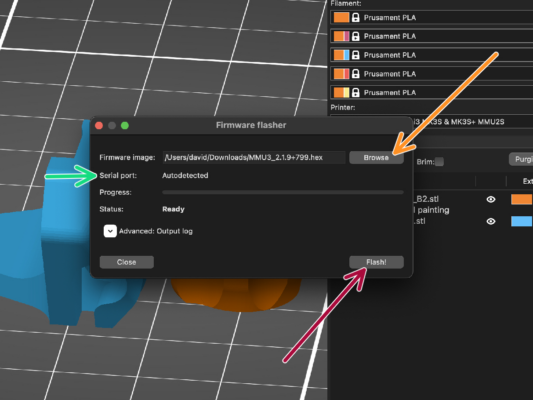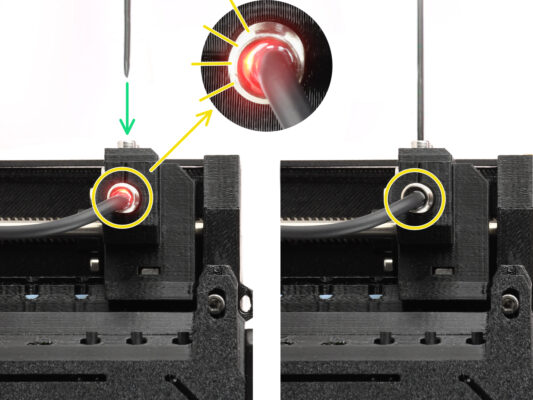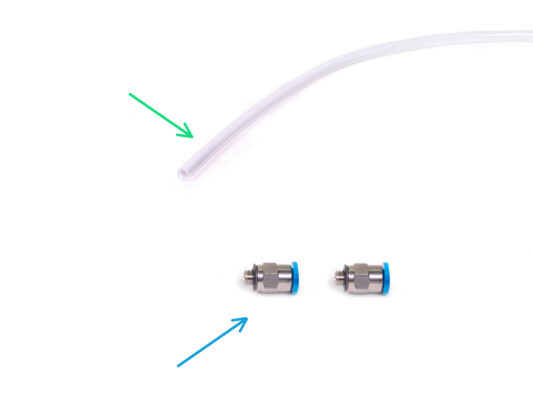- English
- Čeština
- Español
- Italiano
- Deutsch
- Français
- Home
- MMU3
- Instrukcje montażu
- Montaż Original Prusa MMU3
- 10B. Konfiguracja i kalibracja MK3S+
10B. Konfiguracja i kalibracja MK3S+
- Montaż Original Prusa MMU3
- 1. Wprowadzenie
- 2. Demontaż MMU2S (modernizacja)
- 3. Demontaż bufora MMU2S (modernizacja)
- 4. Montaż bębna dociskowego
- 5. Montaż wybieraka
- 6. Montaż korpusu z kołami radełkowanymi
- 7. Montaż bufora kasetowego
- 8. Montaż stojaków na szpule
- 9A. Modyfikacja Nextrudera MK4/S, MK3.9/S
- 9B. MK3S+ / MK3.5 Ekstruder mod (zestaw)
- 9C. Ekstruder MK3S+ (modernizacja)
- 10A. Konfiguracja i kalibracja MK4/S, MK3.9/S
- 10B. Konfiguracja i kalibracja MK3S+
- 1. Narzędzia niezbędne w tym rozdziale
- 2. Montaż modułu MMU3 (część 1)
- 3. Montaż modułu MMU3 (część 2)
- 4. Przymocowanie wiązki przewodów
- 5. Ułożenie przewodu MMU
- 6. Przycięcie pokrywy elektroniki MK3S+
- 7. Montaż pokrywy elektroniki MK3S+
- 8. MK3S+ Diagram podłączenia przewodów
- 9. MK3S+ Podłączenie przewodu sygnałowego i czujnika filamentu
- 10. MK3S+ Podłączenie przewodów zasilających
- 11. Zamknięcie obudowy elektroniki MK3S+
- 12. Pobranie oprogramowania
- 13. Konfiguracja PrusaSlicera do MMU3
- 14. Pobieranie plików z firmware
- 15. Wybór obrazu firmware
- 16. MK3S+ Wgranie firmware (część 1)
- 17. Wgranie firmware do MK3S+ (część 2)
- 18. MK3S+ Włączanie i resetowanie modułu MMU
- 19. Wgranie firmware do MMU3 (część 1)
- 20. Wgranie firmware do MMU3 (część 2)
- 21. Kalibracja czujnika filamentu IR (część 1)
- 22. Kalibracja czujnika filamentu IR (część 2)
- 23. Kalibracja czujnika filamentu IR (część 3)
- 24. Przygotowanie do kalibracji czujnika SuperFINDA
- 25. Kalibracja czujnika SuperFINDA
- 26. Ekran z kodem błędu (część 1)
- 27. Ekran z kodem błędu (część 2)
- 28. Rurka PTFE MMU-ekstruder: przygotowanie części
- 29. Rurka PTFE MMU-ekstruder
- 30. Ustawienie stojaków na szpule
- 31. Rurki PTFE łączące bufor
- 10C. Konfiguracja i kalibracja MK3.5
- 11. Pierwsze uruchomienie
10B. Konfiguracja i kalibracja MK3S+





Na tym etapie powieś go za górne zaczepy.











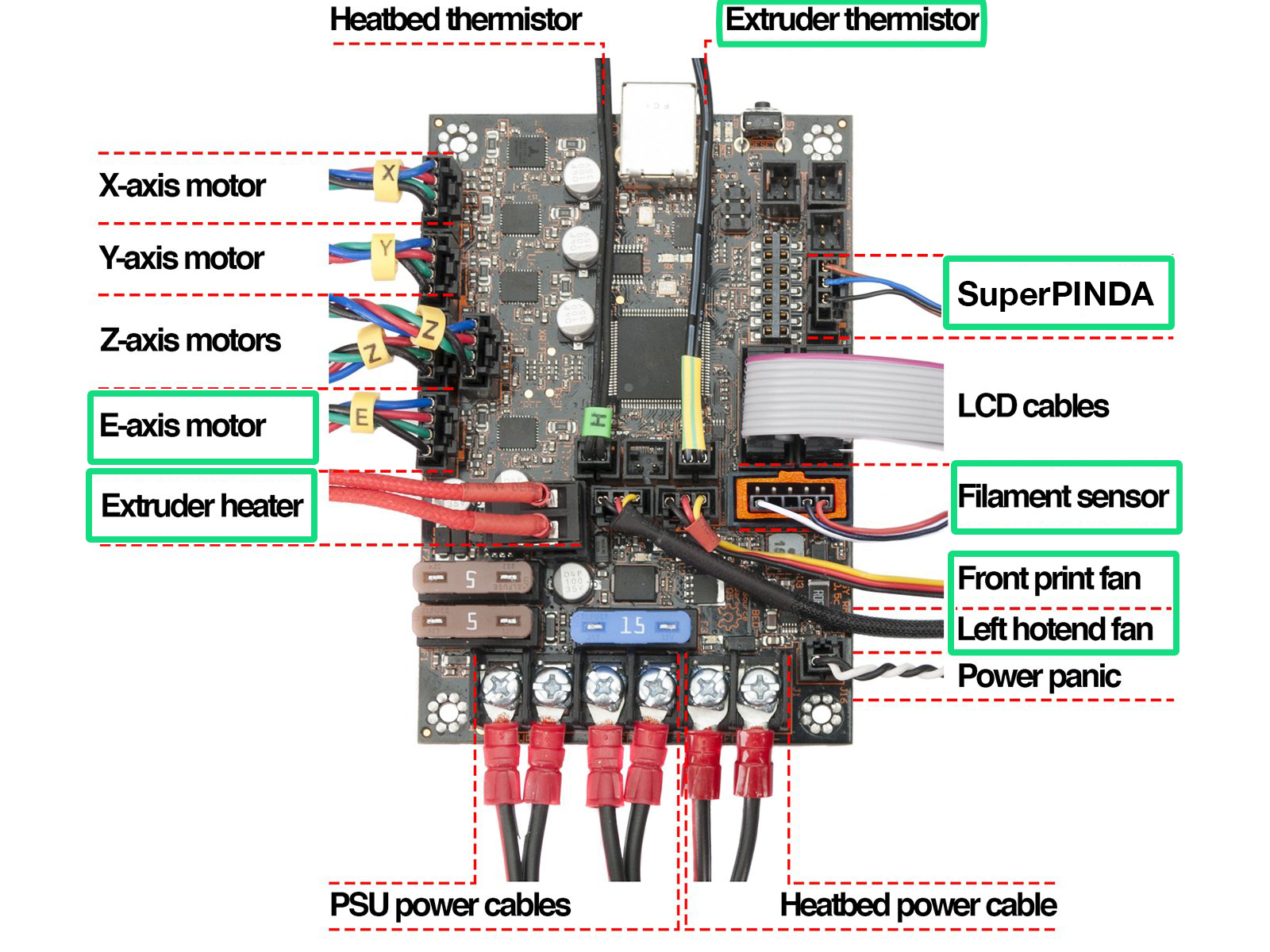


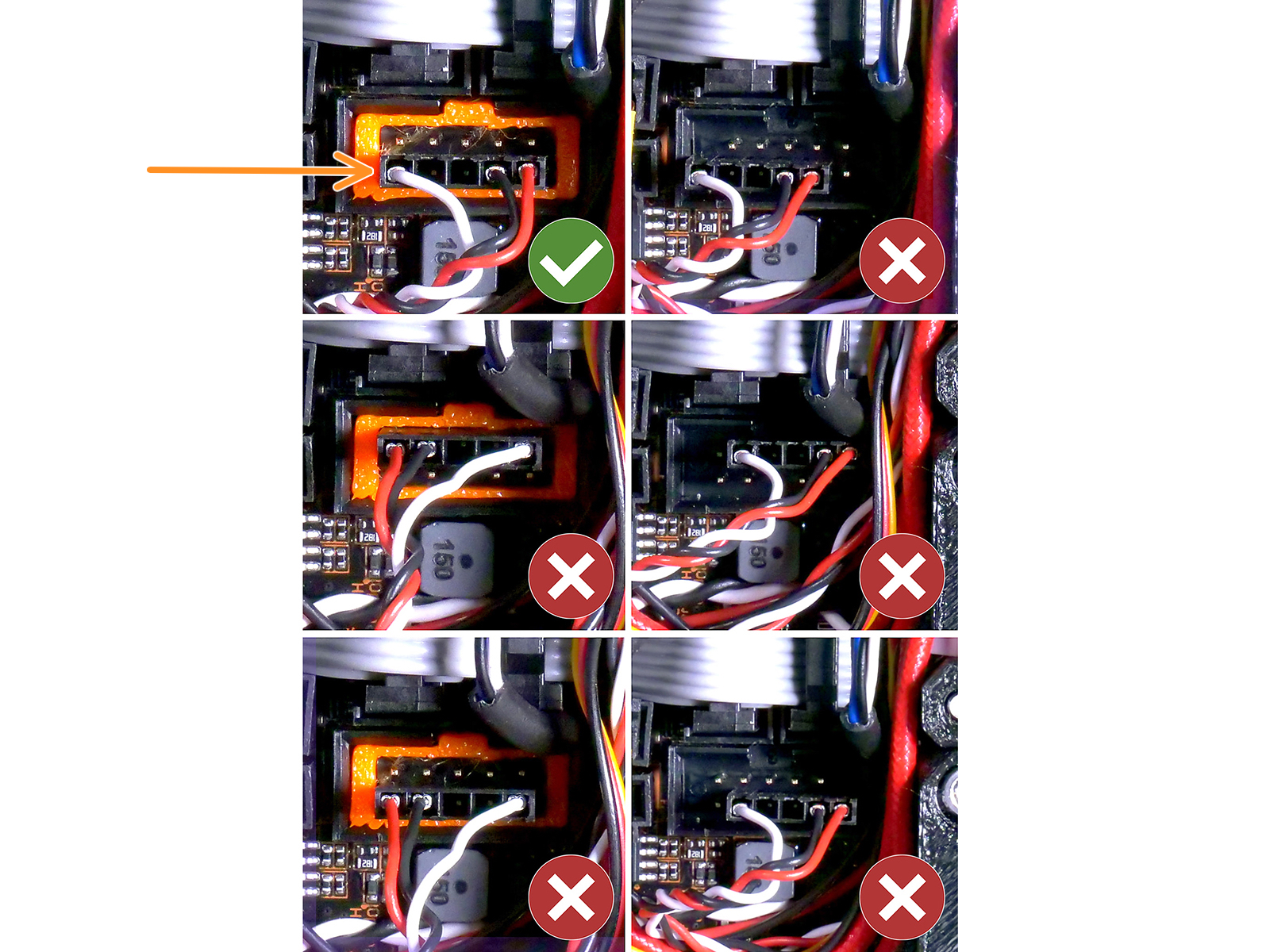

Podłącz złącza widełkowe przewodu zasilającego.
Najpierw poluzuj śruby na zaciskach, aby zapewnić wystarczającą ilość miejsca.
Ułóż złącza zasilania MMU na wierzchu złączy przewodów zasilacza w dwóch pierwszych zaciskach po lewej stronie płyty Einsy.
Czarny (- / ujemny) przewód trafia do drugiego gniazda.


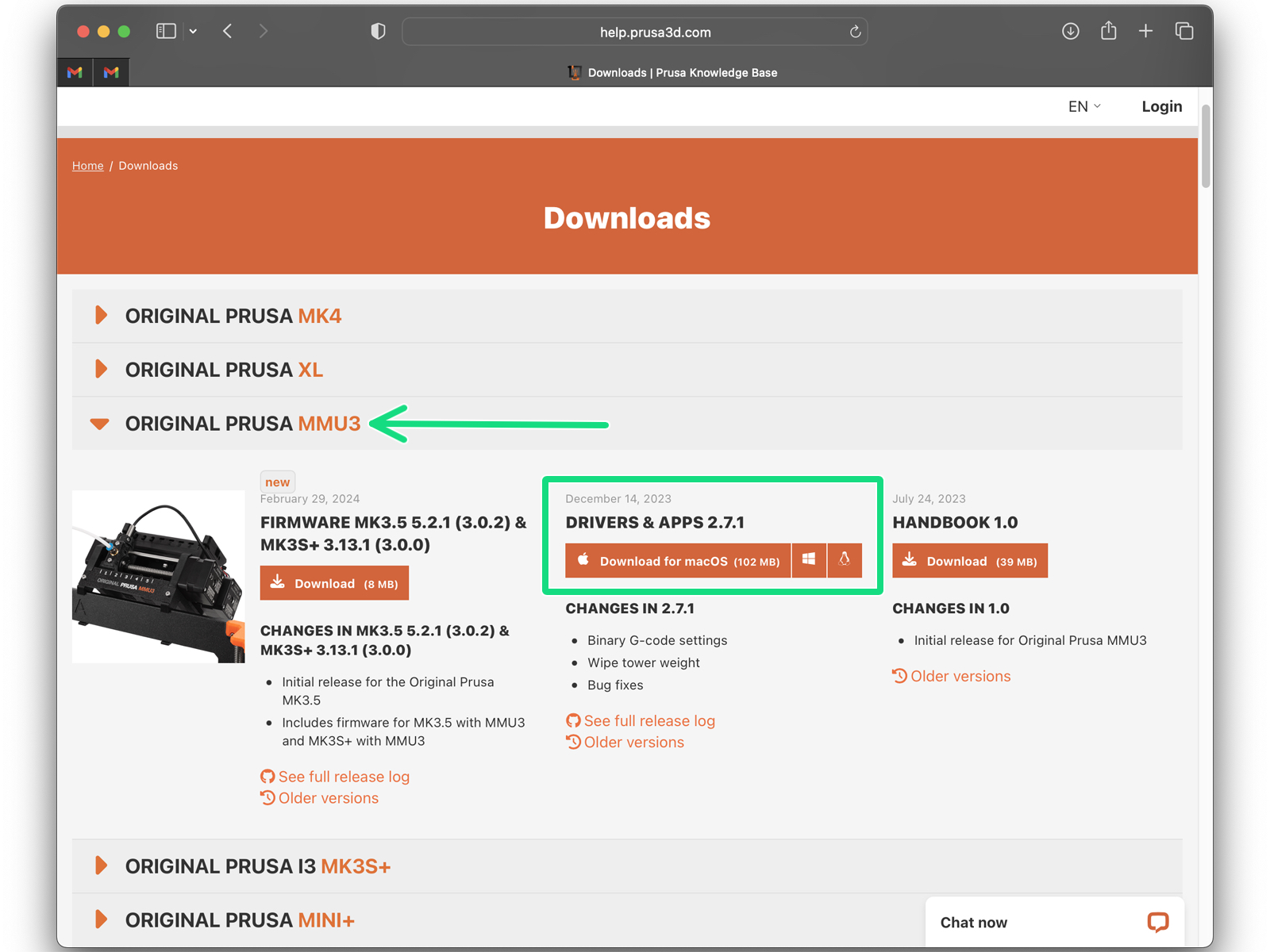
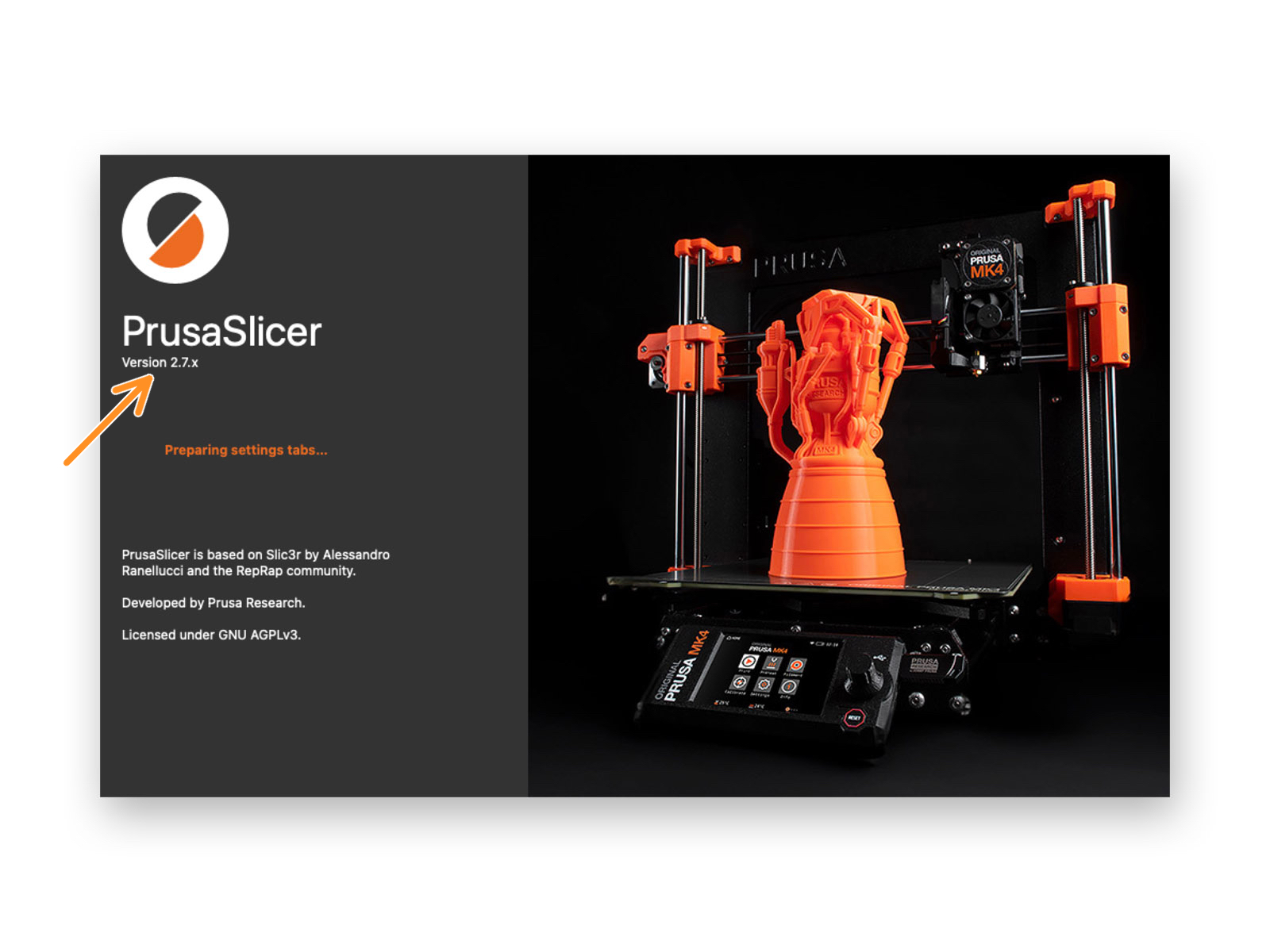
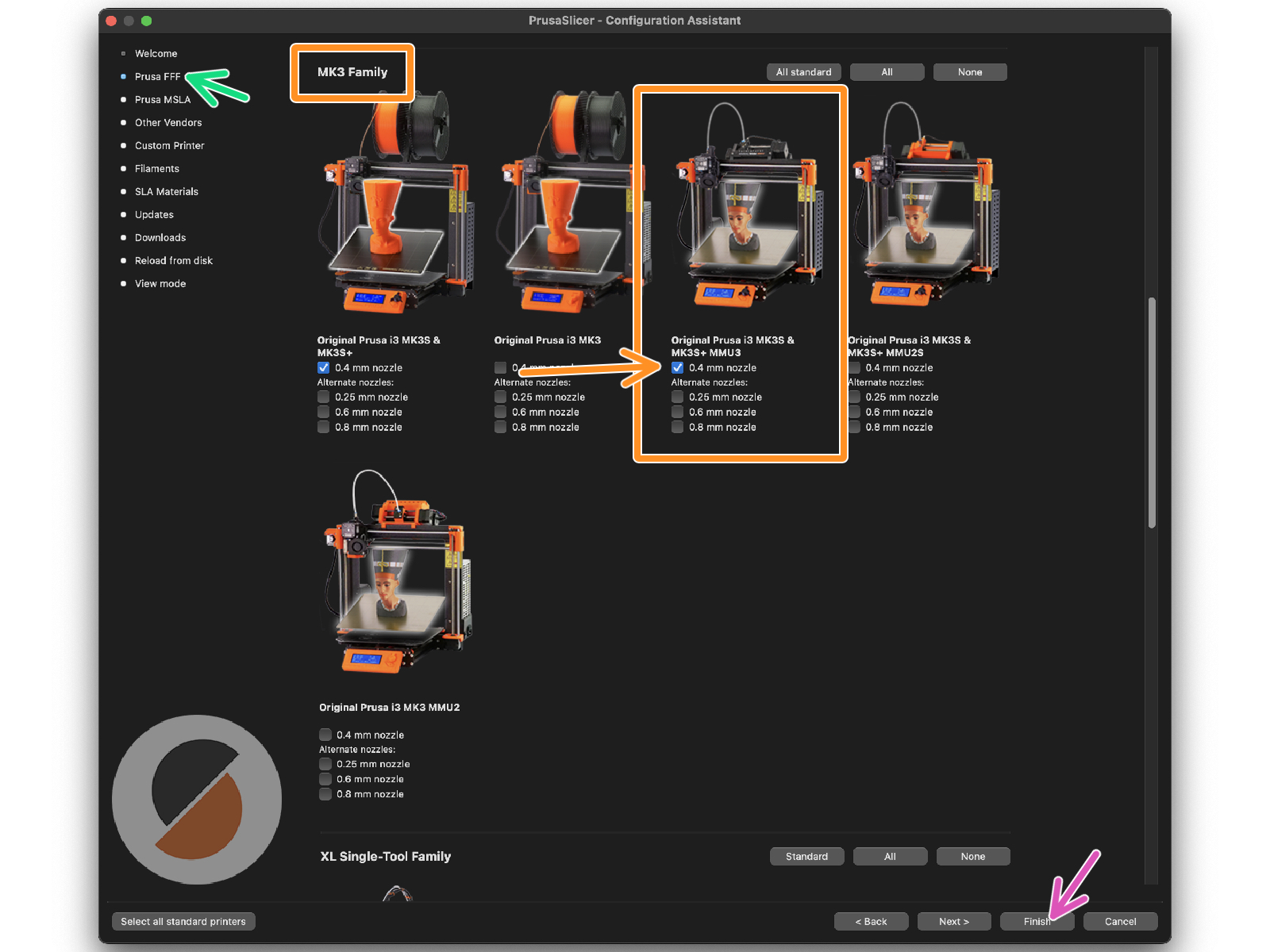
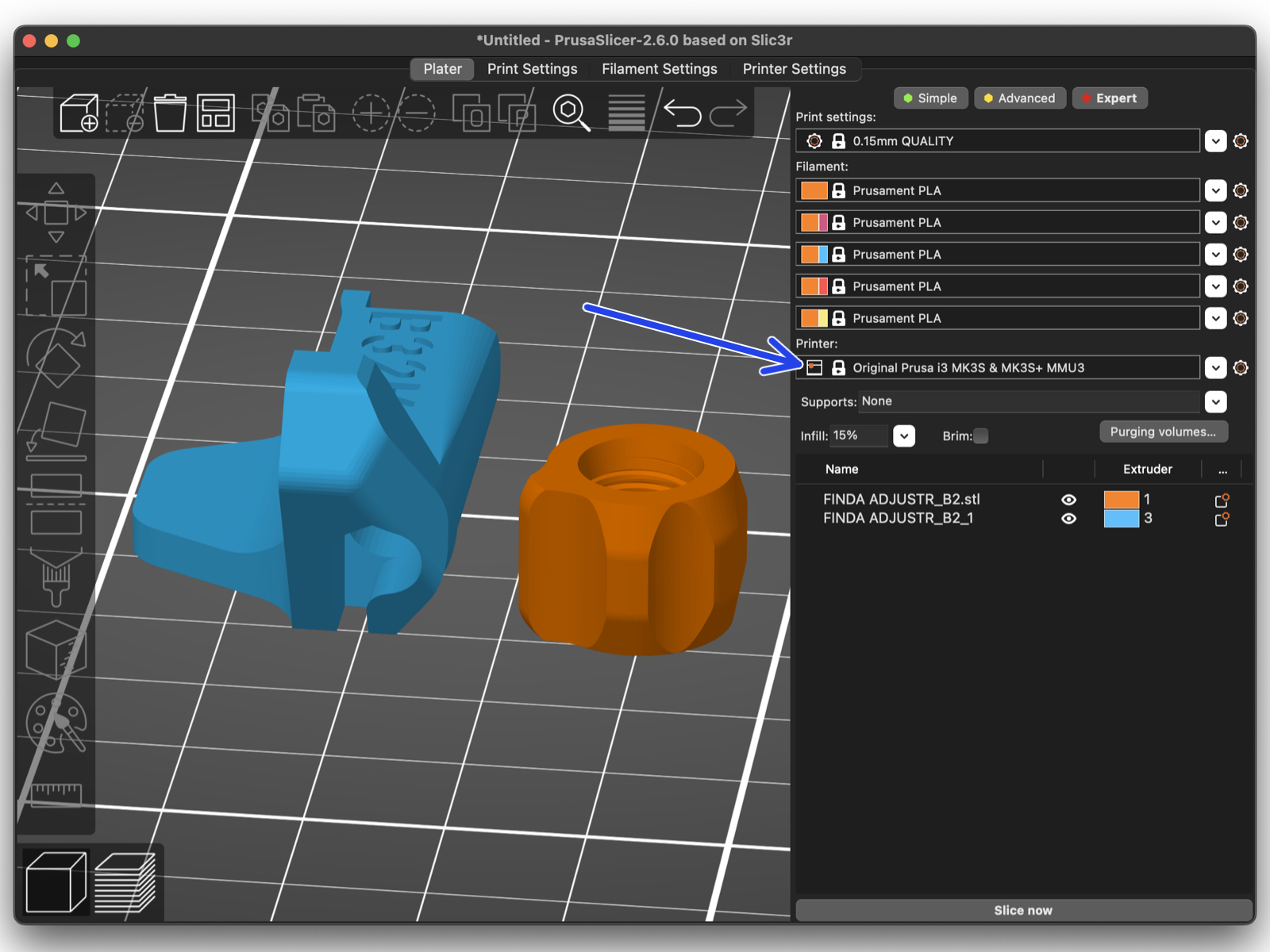
Przewiń w dół do rodziny MK3 i upewnij się, że wybrana jest odpowiednia opcja drukarki + MMU3, w zależności od posiadanego modelu.
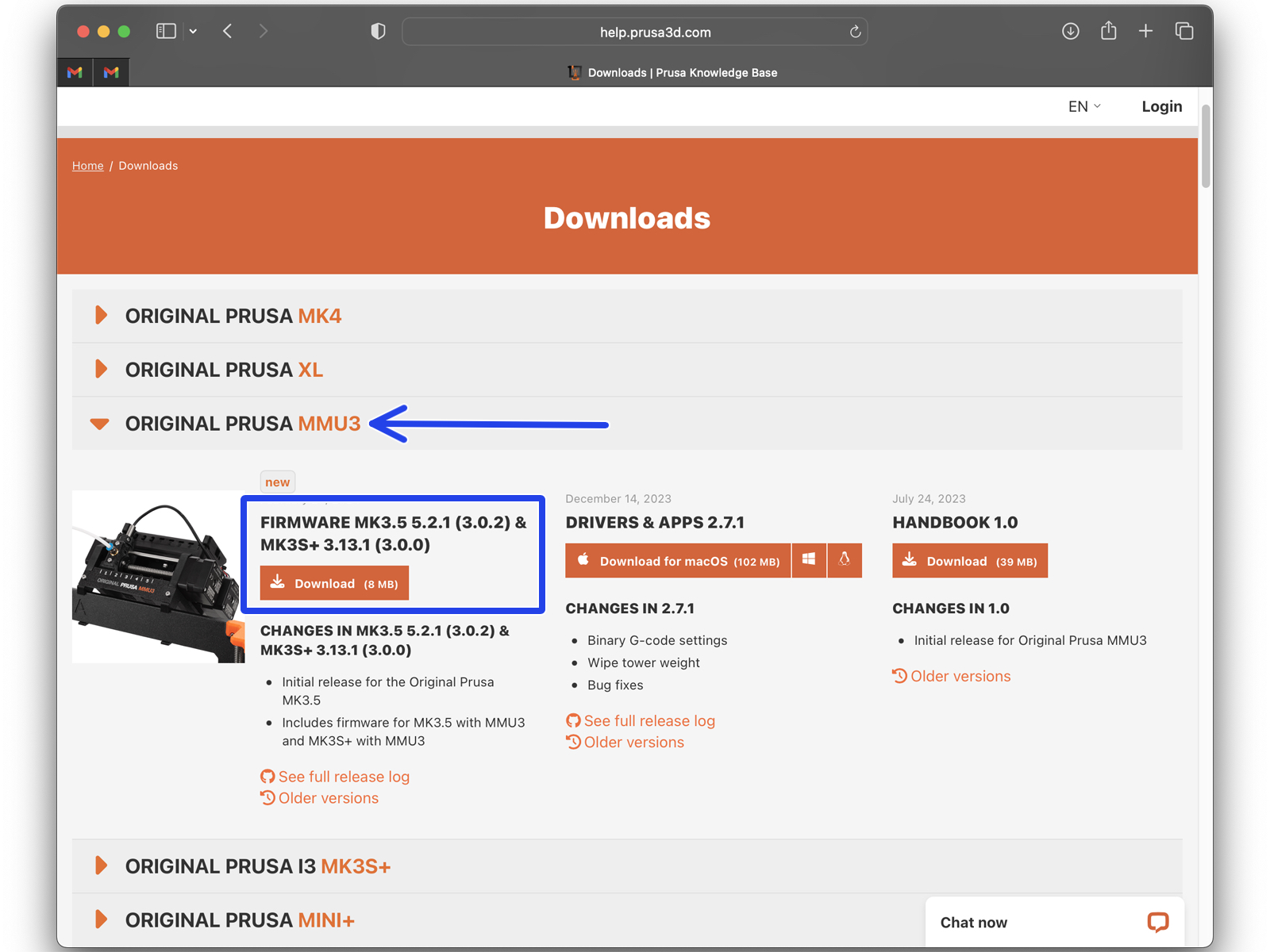
Należy zaktualizować zarówno firmware drukarki, jak i modułu MMU. Należy używać tylko kombinacji najnowszych wersji firmware dla obu urządzeń razem.
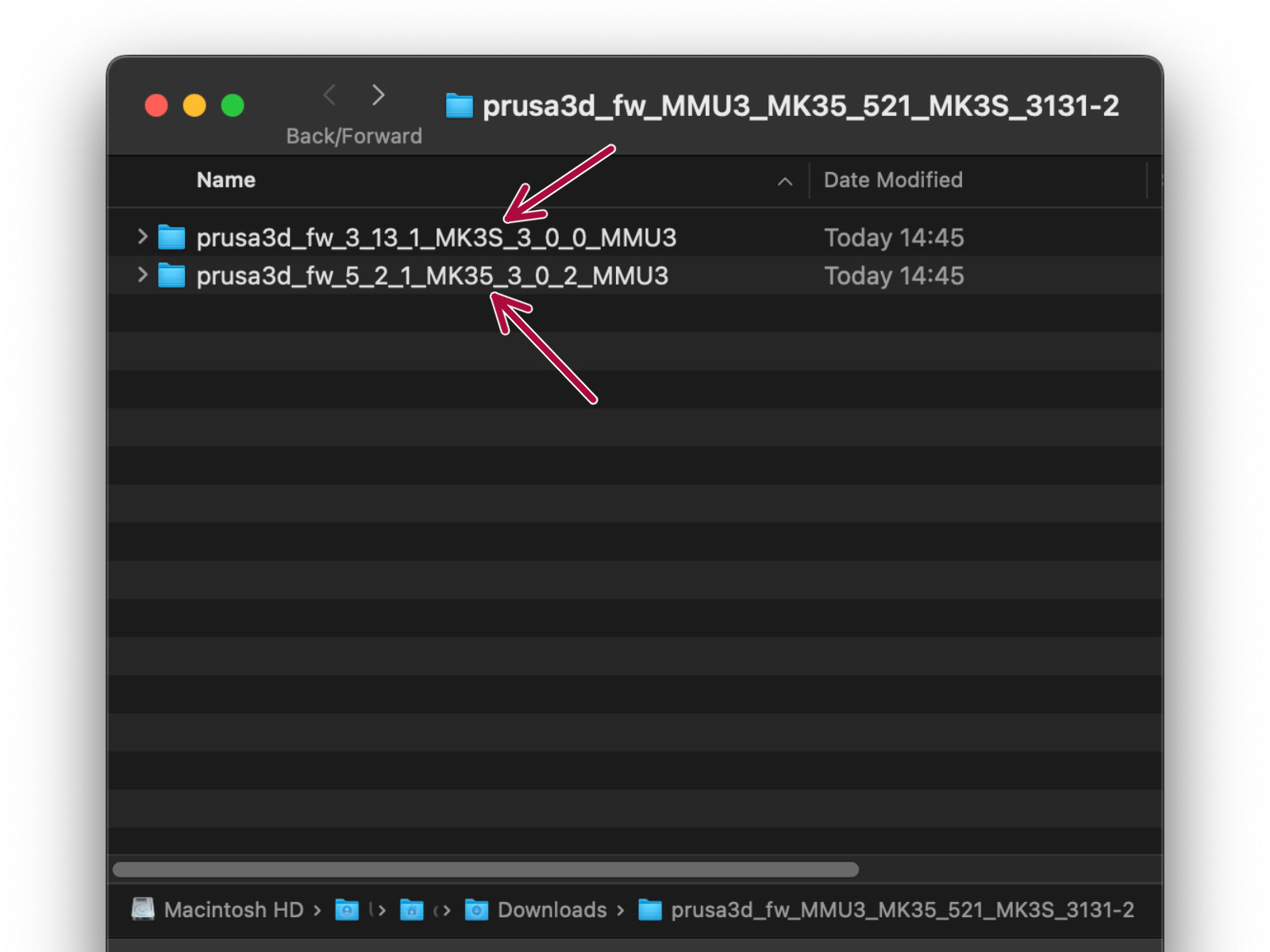
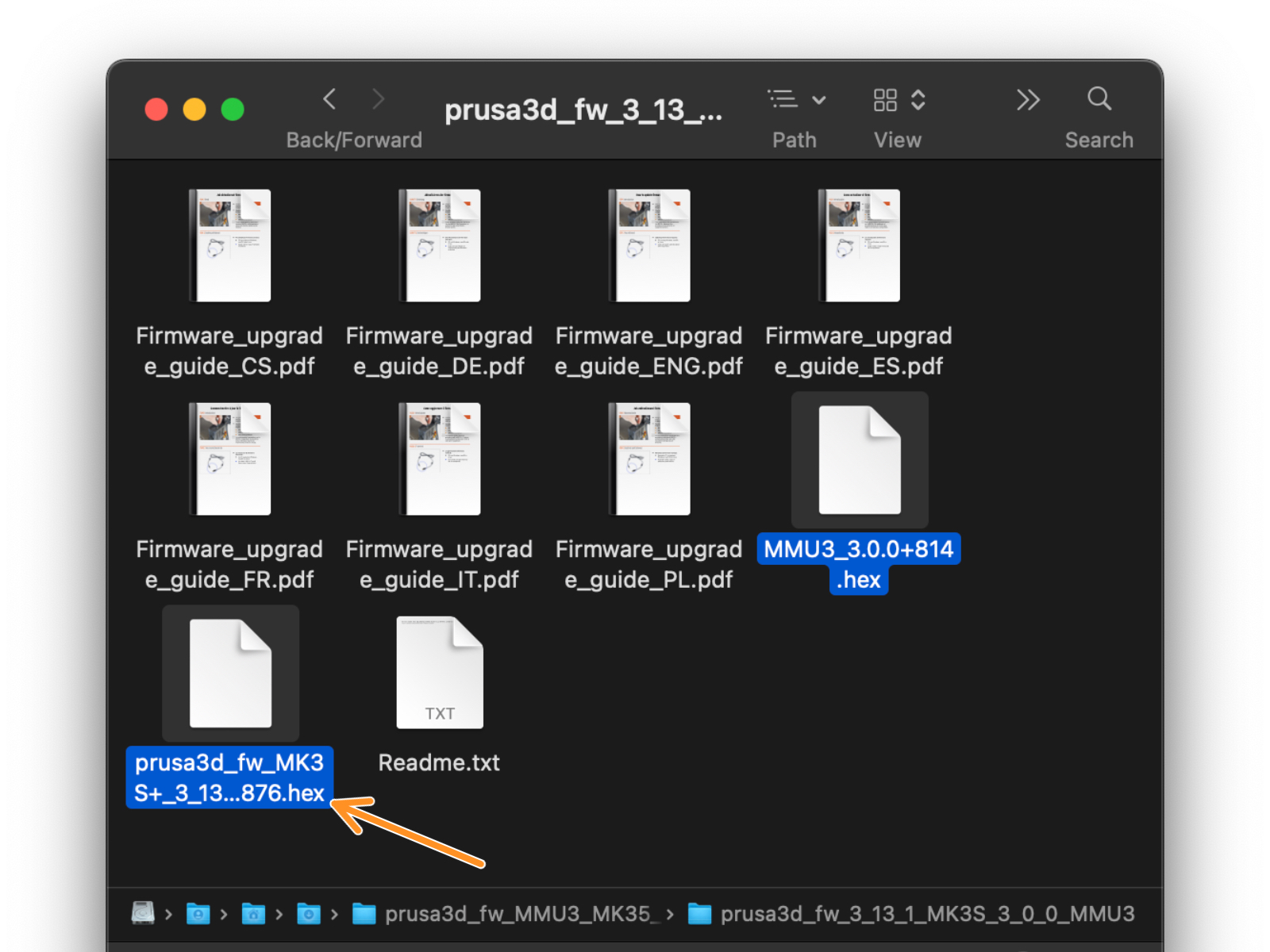

Teraz wgrajmy firmware drukarki.
Aby wgrać firmware MK3S+, użyj dołączonego przewodu USB typu B, aby podłączyć komputer do górnej części czarnej obudowy elektroniki drukarki.

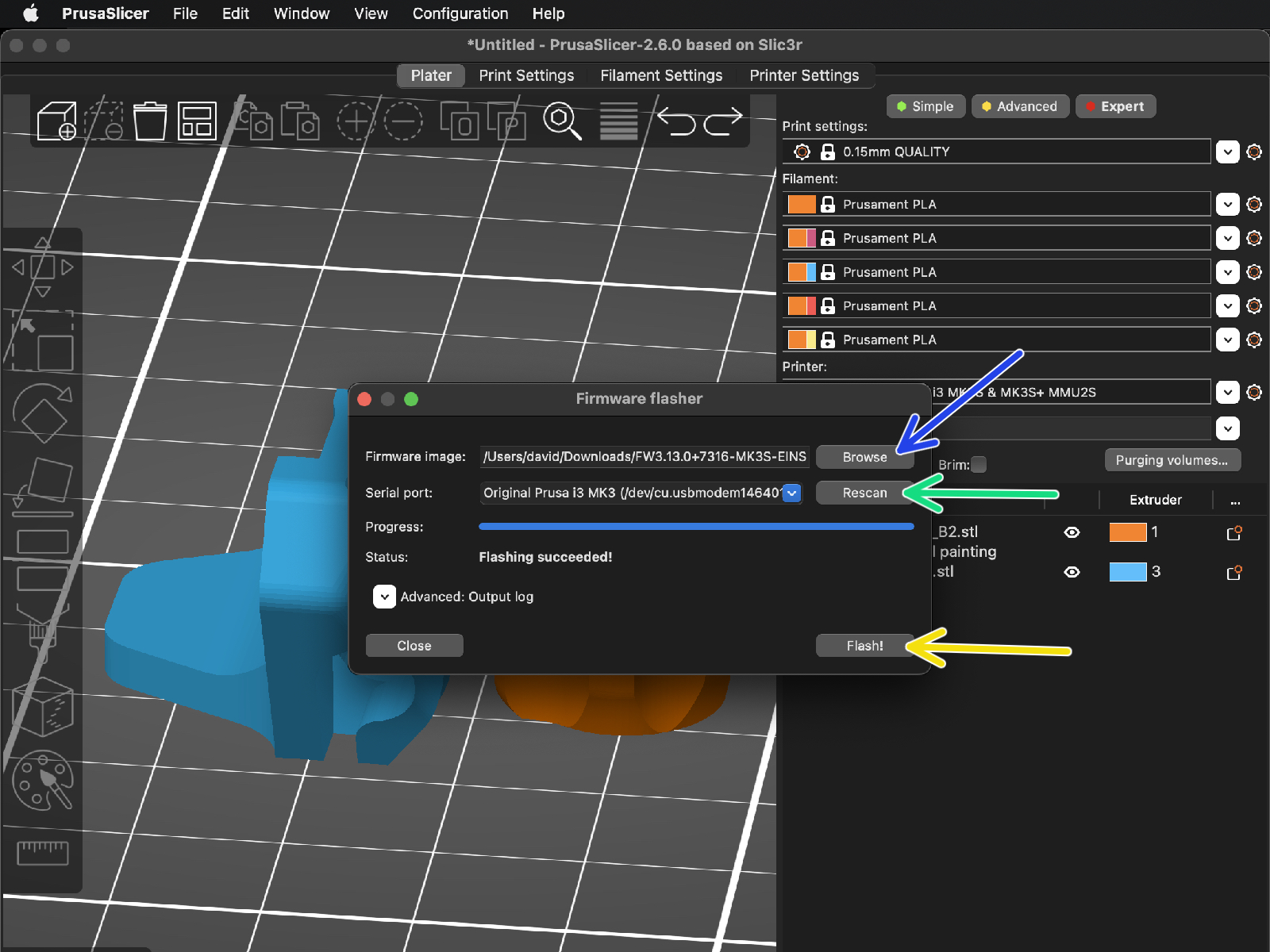
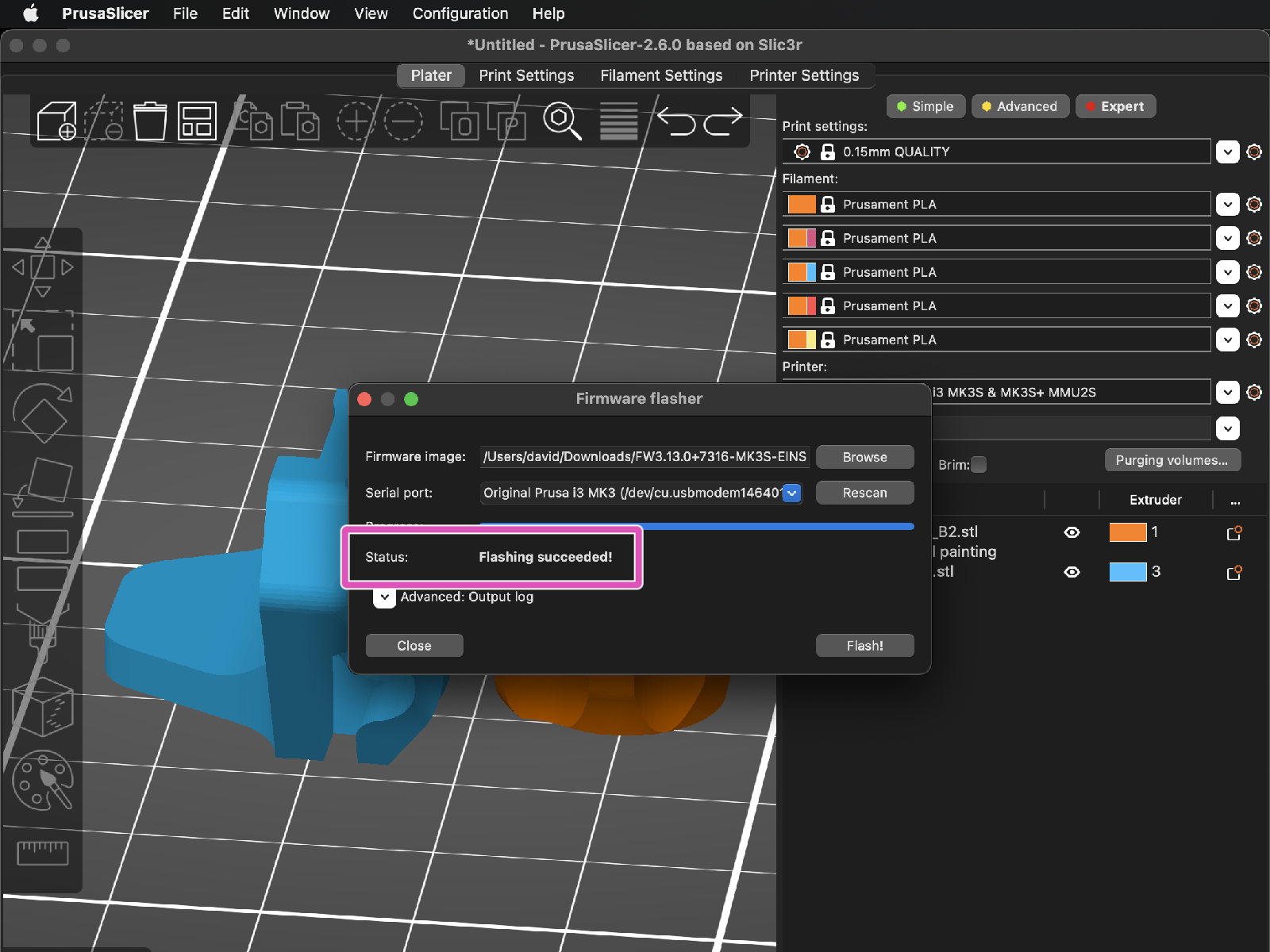
(np. FW3.13.0-MK3S-EINSY10a_MULTILANG.hex).


Przejdź do menu LCD > Ustawienia > MMU
i upewnij się, że opcja MMUjest ustawiona na [wł]
Jeśli pojawi się błąd Rozładuj ręcznie, sprawdź czy czujnik SuperFINDA nie wykrywa przypadkiem jakiegoś filamentu
.
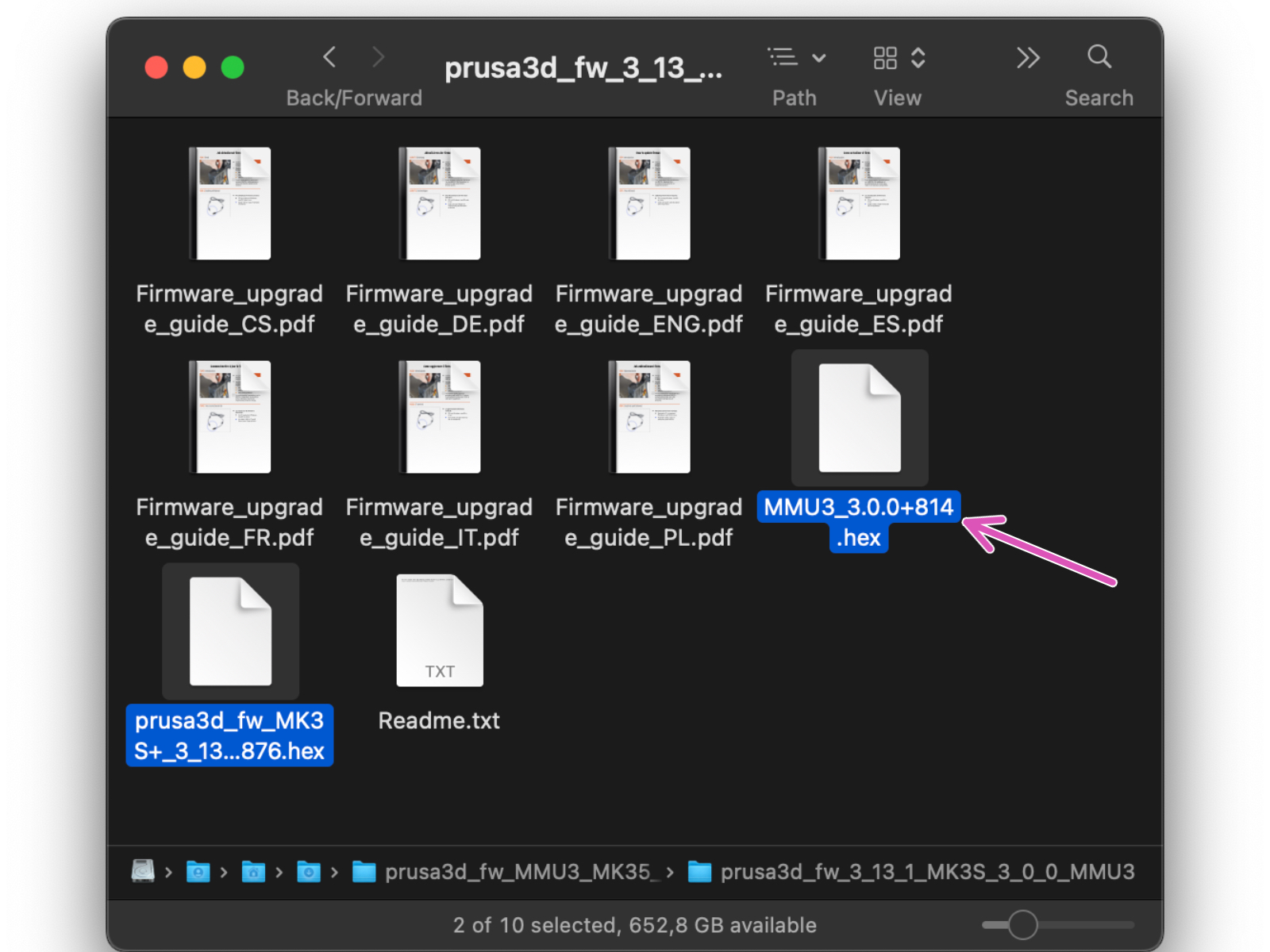
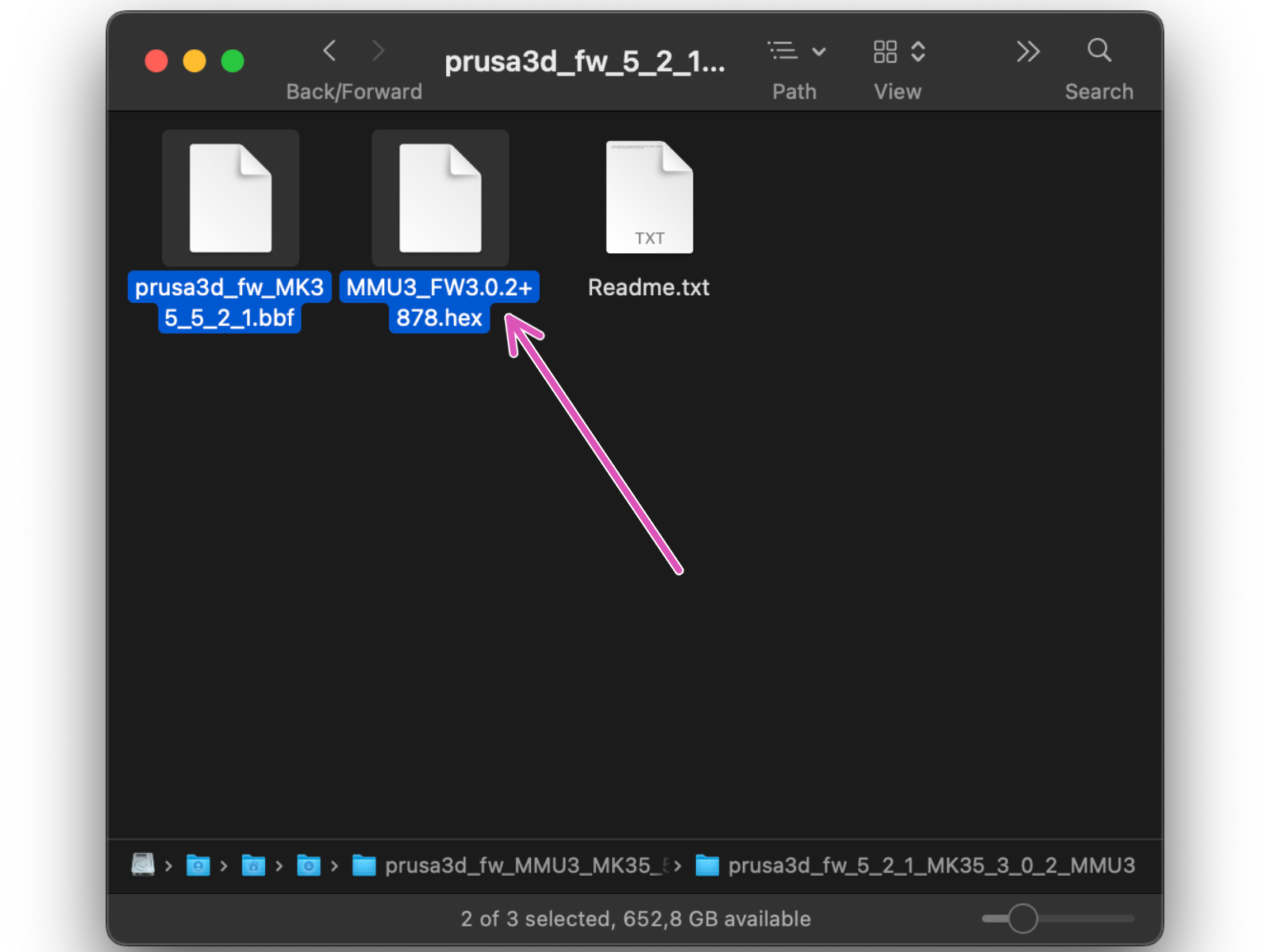

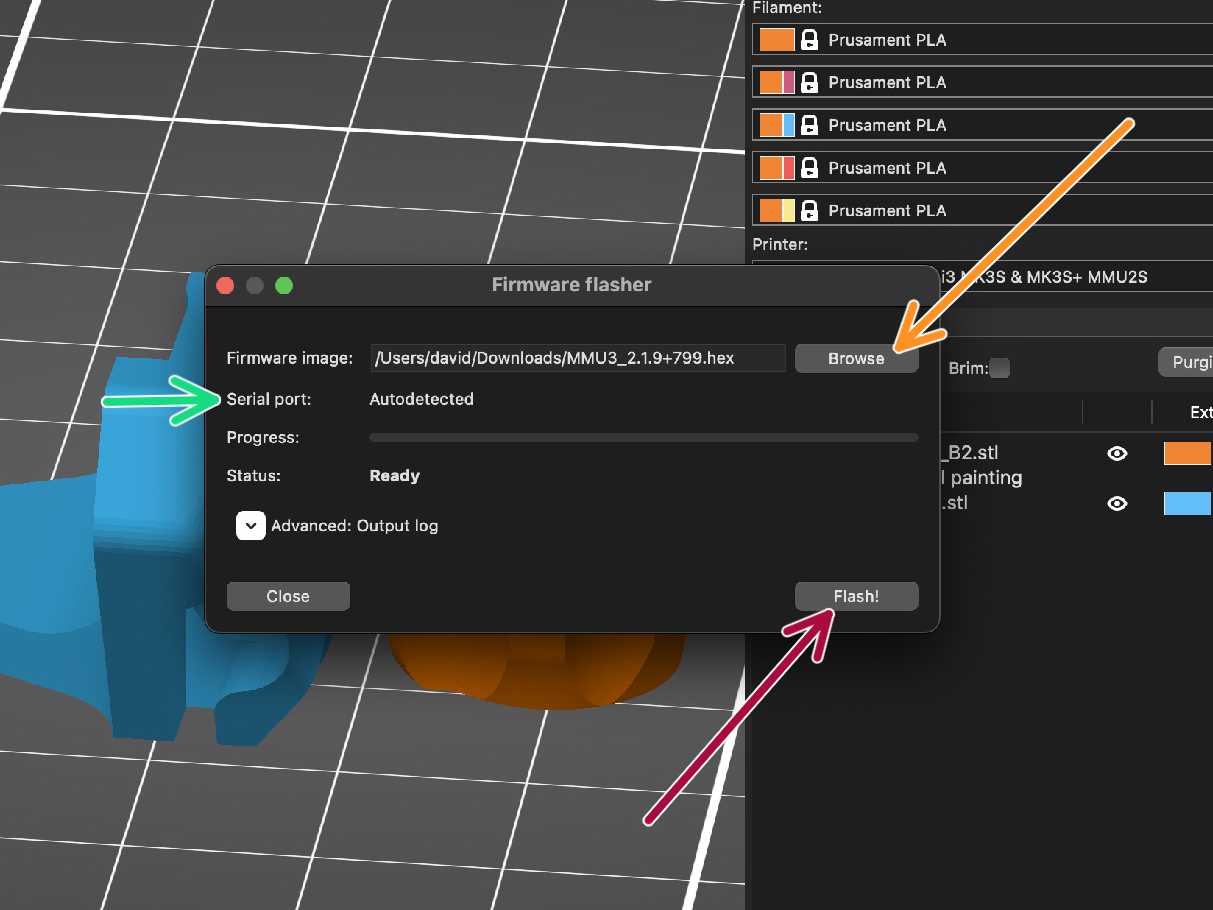
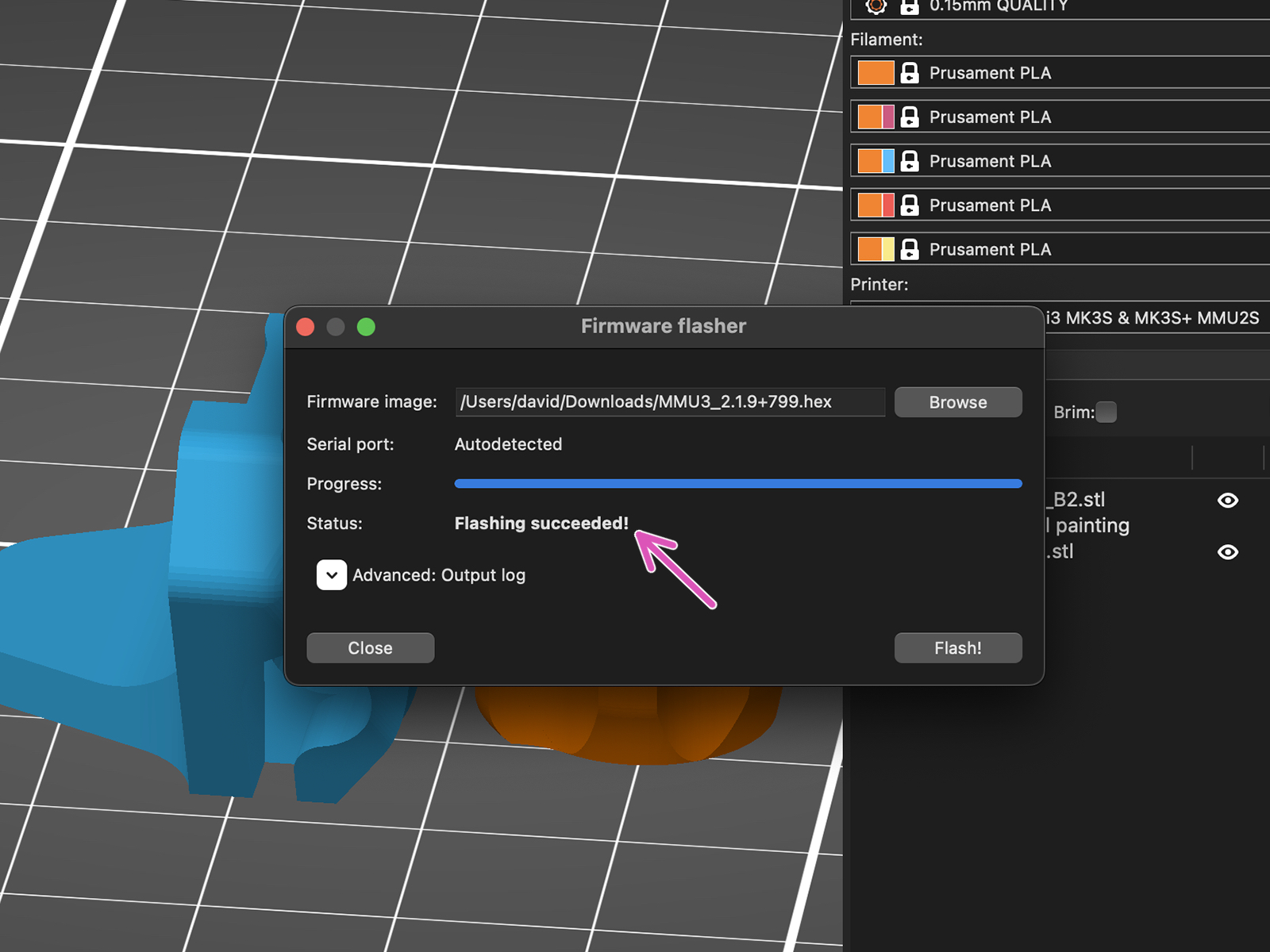
(np. MMU3_3.0.0.hex).



Dokręcając śrubę kalibracyjną, komin przesuwa się w lewo, czyniąc czujnik mniej czułym na wyzwalanie.



Przejdź do Menu -> Wsparcie -> Info o sensorach -> Czujnik filamentu na MK3S+.
Wartość pozycji Czujnik filamentu powinna wskazywać 0, gdy klucz imbusowy nie jest wsunięty do ekstrudera (czyli gdy drzwiczki docisku filamentu nie są wysunięte na zewnątrz).
Wartość pozycji Czujnik filamentu powinna wskazywać 1 , gdy klucz imbusowy (lub filament) jest wsunięty do ekstrudera. Zwalniaj śrubę kalibracyjną, aż wartość na wyświetlaczu LCD będzie wskazywać 1.
Następnie poluzuj ją o kolejne pół obrotu.
Obracając śrubę kalibracyjną, musimy precyzyjnie dostroić położenie komina, aby liczba na wyświetlaczu LCD niezawodnie zmieniała się podczas wkładania i wyjmowania klucza imbusowego lub filamentu spomiędzy kół zębatych Bontech.





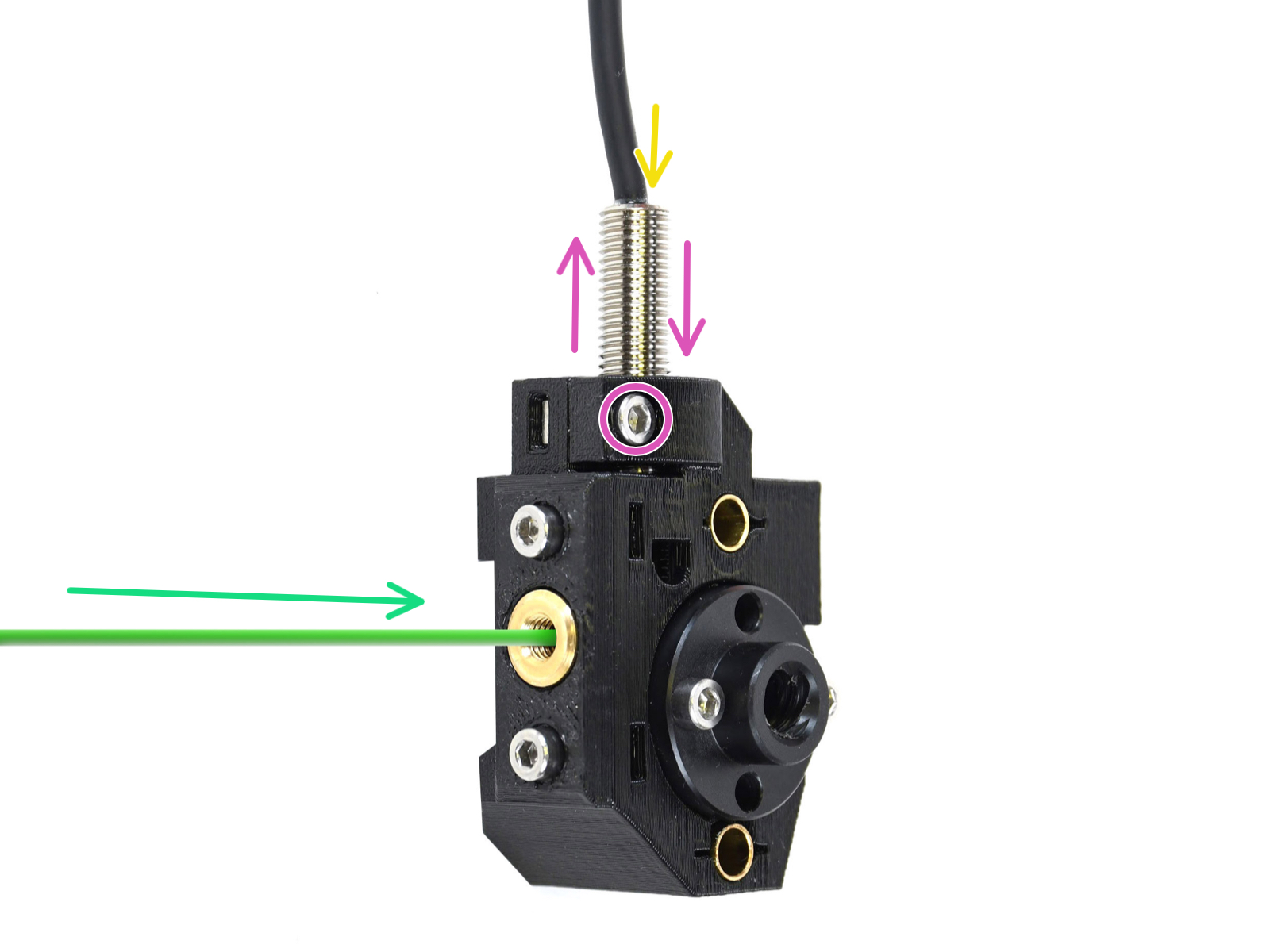
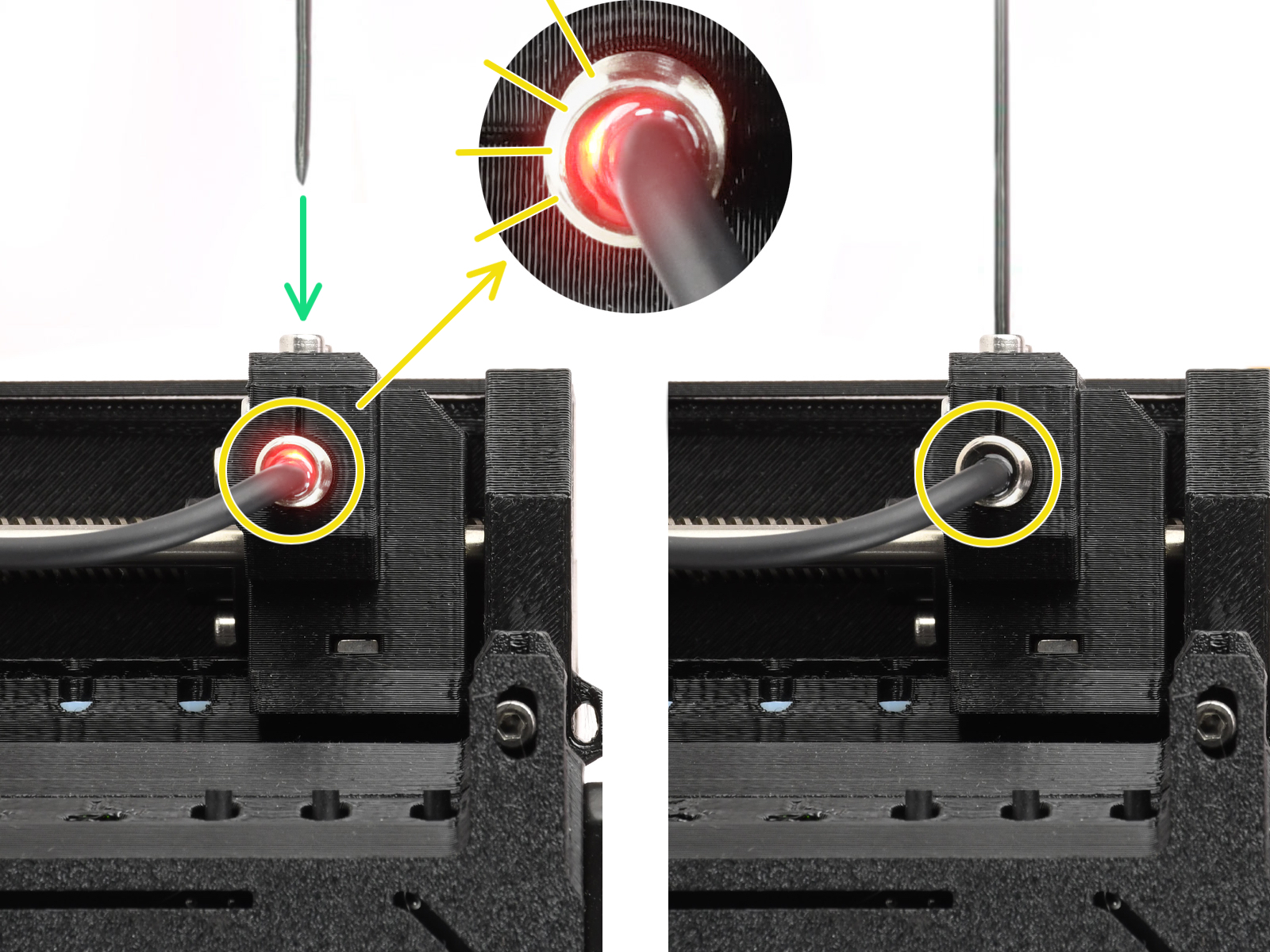

Czerwone światło = nie wykryto filamentu = FINDA 0
Brak światła = wykryto filament = FINDA 1
Jeśli światło nie włącza się, podnieś czujnik SuperFINDA odrobinę. Aby to zrobić, poluzuj śrubę z boku, przestaw czujnik i dokręć śrubę ponownie.
Obserwuj odczyty czujnika na wyświetlaczu LCD (Menu -> Wsparcie -> Informacje o sensorach lub Informacje > Informacje o sensorach). Uwaga: odczyty czujnika na wyświetlaczu LCD mają niewielkie opóźnienie; postępuj powoli.

Później, jeśli coś pójdzie nie tak podczas pracy, pojawi się ekran błędu MMU. Zobacz przykładową ilustrację; pierwszy wiersz opisuje krótko, czego dotyczy błąd.
F1 to oczekiwana pozycja filamentu. Oznacza to, że wybierak znajduje się w pierwszej pozycji. 1>3 oznaczałoby, że wybierak przechodzi z pierwszej pozycji na trzecią. F? = pozycja jeszcze nie ustawiona.


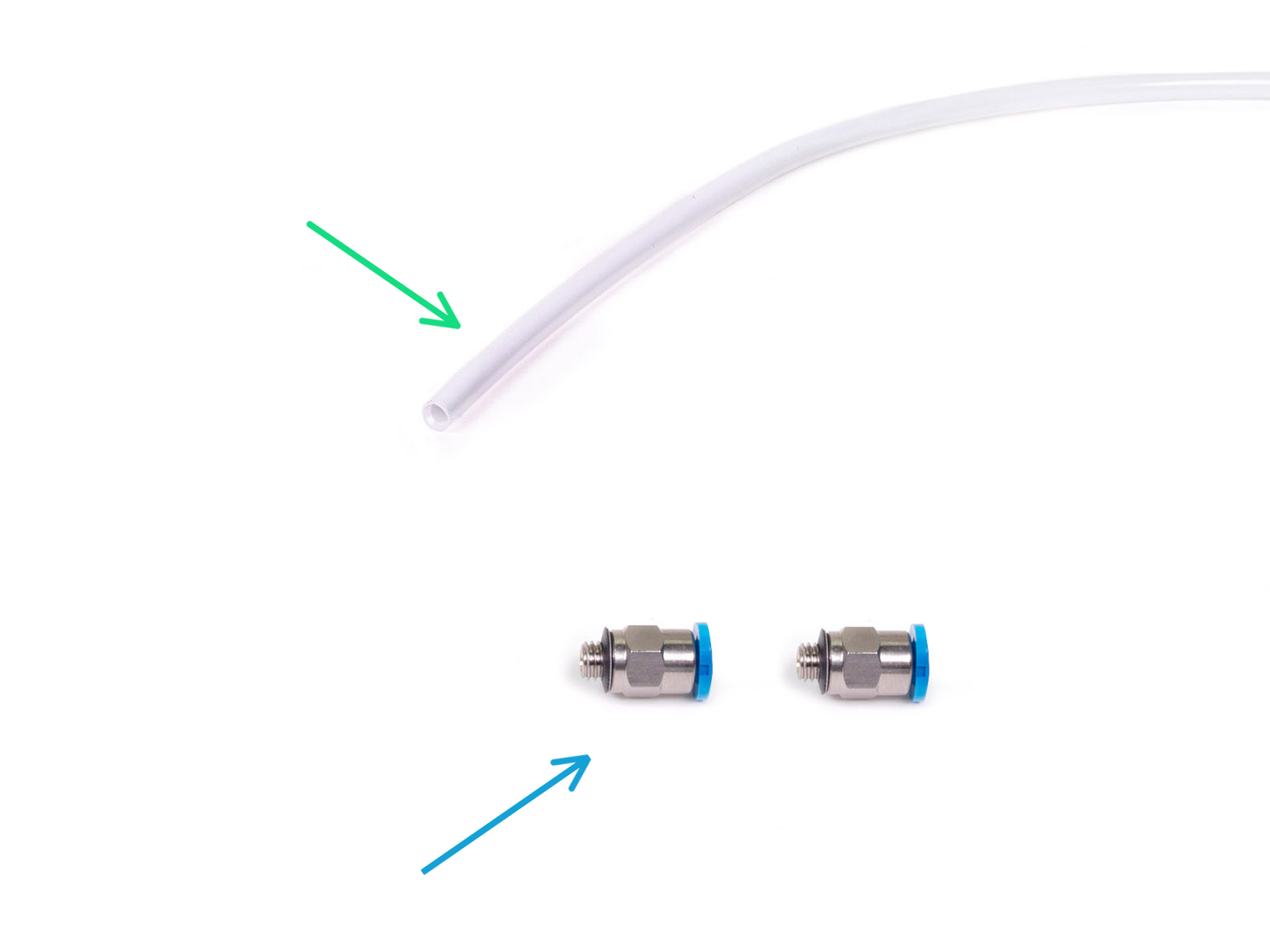

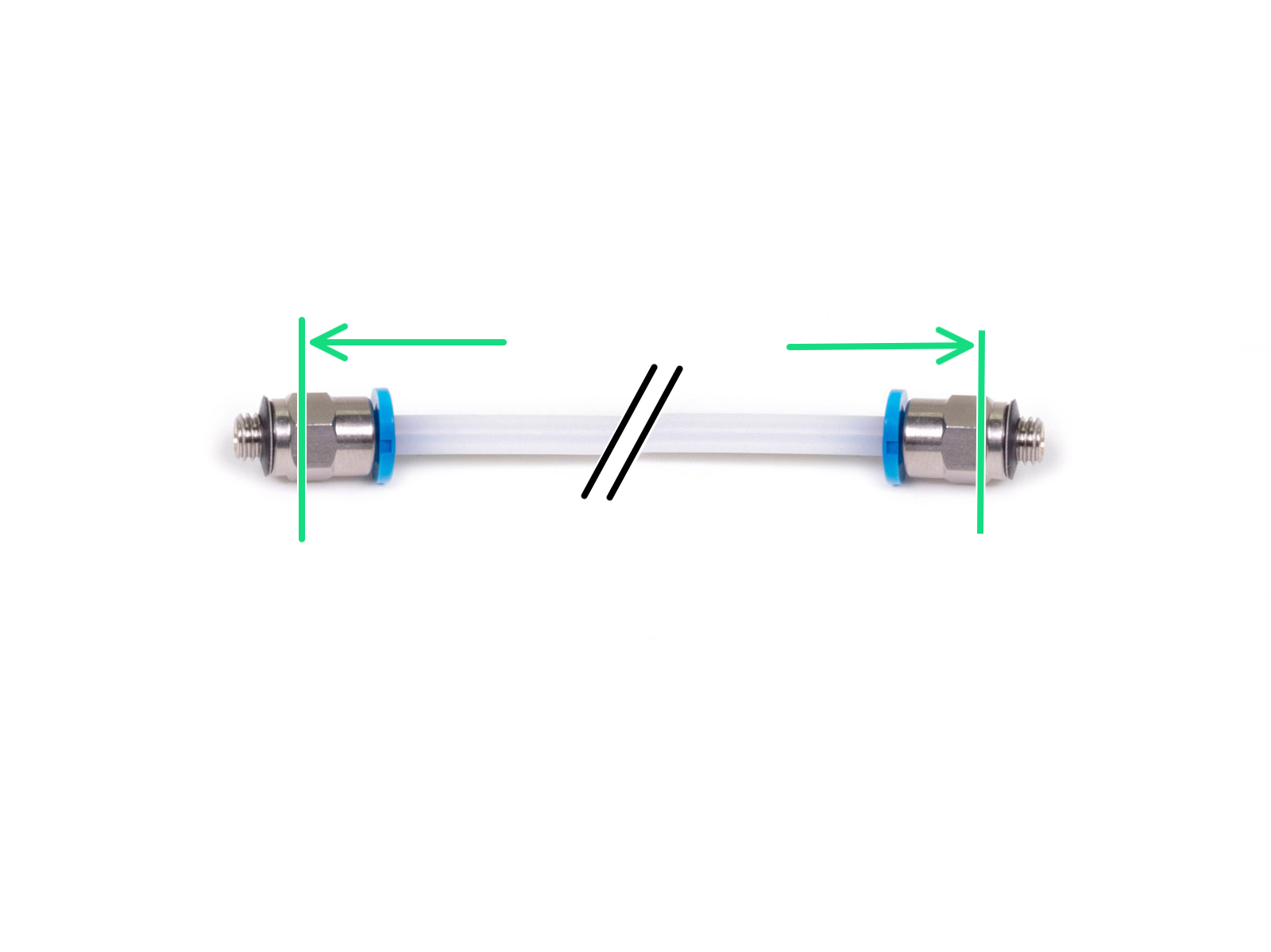




Gratulacje! Najtrudniejszy etap za nami.
Ustawienie bufora i szpul z pierwszej ilustracji jest tym, które chcemy osiągnąć. Umieść stojaki na szpule oraz bufor tak, jak na ilustracji.



Komentarze
Wciąż masz pytania?
Jeśli masz pytanie dotyczące czegoś, czego nie opisaliśmy, to sprawdź dodatkowe zasoby.
A jeśli to nie działa, możesz wysłać zgłoszenie na [email protected] lub klikając poniższy przycisk.